Сценариите са чудесен инструмент за правене на малки,излишни задачи, за които обикновено няма да намерите приложения. Ако знаете как да напишете скрипт, можете да направите повечето неща, без изобщо да се налага да разчитате на приложение. Ако не можете да пишете скриптове, обикновено можете да намерите такива онлайн, които други са написали, и да ги използвате, за да отговарят на вашите нужди. Със скриптове Windows 10 има тенденция да бъде внимателен, тъй като те могат да бъдат опасни и някои команди в скрипт изискват администраторски права за изпълнение на вашата система, което им пречи да работят, дори ако могат да се изпълняват. Ето как можете да стартирате автоматично партидни файлове като администратор в Windows 10.
Партидни файлове като администратор
За да стартирате автоматично партиден файл като администратор, виепърво трябва да създадете пакетния файл и след това да създадете пряк път за него. За да създадете пряк път, щракнете с десния бутон върху файла и изберете Изпращане до <Desktop (Създаване на пряк път). Това ще постави прекия път на вашия работен плот, но можете да го преместите навсякъде, където искате по-късно.
След като пряк път е създаден, отидете на вашия работен плот и щракнете с десния бутон върху него. Изберете Свойства от контекстното меню. В раздела Пряк път ще видите бутон Advanced в долната част. Щракнете върху него.

Това ще отвори друг, по-малък прозорец със самоедна опция, която можете да активирате; Изпълни като администратор. Изберете тази опция, щракнете върху Ок и след това Приложи. Преместете прекия път до където искате да го изпълните. Задайте го като действие за планирана задача или преместете пряк път в папката си за стартиране и го пуснете при стартиране.
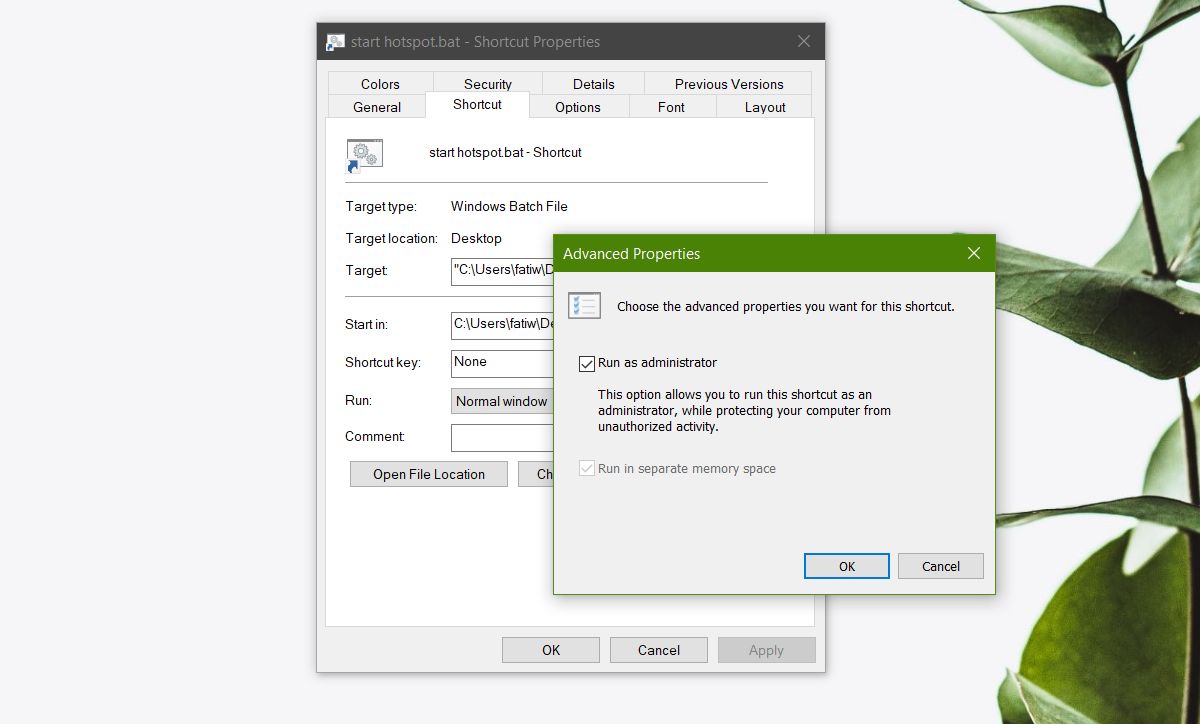
Има някои ограничения при тази настройка. За един, пакетният файл ще се изпълни, обаче, ще видите подкана UAC с молба да потвърдите, че партидният файл може да работи с администраторски права. Ако не сте влезли като потребител на администратор, ще трябва да въведете администраторското име и парола. Няма да избяга от тази част. След като се удостоверите с администраторския акаунт, пакетният файл ще се изпълнява както е написано.
Ако в някакъв момент команда в пакетния файлизисква да въведете паролата на администратора, за да потвърдите, че командата може да се изпълни, ще трябва да въведете паролата отново. Пакетният файл работи с права на администратор, но не дава разрешение за изпълнение на всички команди, без да потвърждава действие. По същия начин, ако във всеки момент трябва да потвърдите команда, като докоснете клавиша Y, все пак ще трябва да го направите.
Можете също така да стартирате автоматично скриптове на PowerShell, но трикът към него е различен.













Коментари